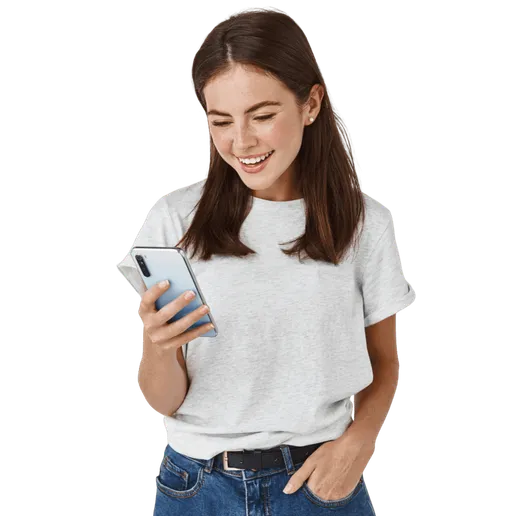T-Mobile MDA Pro review
De nieuwste telg in de T-mobile MDA-familie, is de MDA Pro welke in deze review behandeld zal worden. De MDA Pro (voorheen ook wel bekend onder de naam “MDA IV”) is alweer de vijfde MDA in de reeks van PocketPC-phones uitgebracht door T-mobile.

- Pluspunten: Nieuwste Windows Mobile versie, uitstekende schermkwaliteit, goede kwaliteit toetsenbord, duurzame kwaliteit materialen, fraai, uniek & bruikbaar design, standaard headphone-jack, VGA camera voor videotelefonie, Goede WiFi-ontvangst, snelle processor 520Mhz, Aanwezigheid UMTS, stereo speakers
- Minpunten: Afmetingen en gewicht, hoge prijs, vertraging uit stand-by stand, extern scherm ontbreekt, kwaliteit meegeleverde case, geen optimale ondersteuning Windows Mobile 5
Ondanks wat de naam MDA IV (eerder genoemd door T-mobile) doet vermoeden, is dit dus niet de vierde maar de vijfde MDA, de MDA Compact heeft namelijk geen nummer meegekregen en is tevens eerder uitgebracht door T-mobile.
Net als al zijn voorgangers is de MDA Pro geproduceerd door het bedrijf HTC. Dit bedrijf produceert bovendien het merendeel van alle beschikbare PocketPC’s en Smartphones draaiende op Windows Mobile. De originele naam welke HTC aan dit toestel heeft gegeven luid dan ook “HTC Universal”. HTC verkoopt echter zelf geen devices aan consumenten maar produceert ze om ze te leveren aan verschillende bedrijven/operators over de hele wereld. Vandaar dat de HTC Universal beter bekend staat onder de volgende namen:
• Qtek 9000
• O2 XDA Exec
• i-mate JASJAR
• Orange SPV M5000
• Vodafone VPA IV
• en dus MDA Pro
In deze review wordt verwezen naar het toestel als “MDA Pro” omdat het hier de T-mobile versie betreft. Voor de rest verschillen alleen de namen en evt. kleurstellingen / standaardsoftware.
In tegenstelling tot zijn voorganger, de MDA III, brengt de MDA Pro wél enkele baanbrekende functies aan het licht welke in het unieke clamshell/candybar design uiterst goed uit de doeken komen. De MDA Pro is tevens op enkele andere punten een uniek toestel op de markt. Het is namelijk het eerste toestel wat uitkomt met het nieuwe besturingssysteem voor mobiele apparaten van Microsoft, genaamd Windows Mobile 5.0. Naast deze update is het de eerste (en tot nu toe nog de enige) PocketPC Phone met een VGA scherm en UMTS functie.
Iets wat wél van goede kwaliteit is, is de meegeleverde Nederlandstalige handleiding. Omdat de handleiding meer dan 200 pagina’s bedraagt is ook een verkorte handleiding van 25 pagina’s meegeleverd welke gezien kan worden als een soort ‘quickstart guide’. In deze verkorte handleiding worden kort alle basisfuncties van het toestel beschreven zodat een snelle start kan worden gemaakt door mensen die weinig/geen ervaring hebben met dergelijke toestellen. De ‘echte’ handleiding vervolgens, is prettig om te lezen en de plaatjes zijn duidelijk (hoewel niet in kleur wat begrijpelijk is bij een 200 pagina tellend boekje) het taalgebruik is goed en over het algemeen kan aan de hand van de inhoudsopgave redelijk snel een specifiek onderwerp gekozen worden. Het leest prettig weg alhoewel soms wel erg ver op details wordt in gegaan.




Ook het ontwerp van het toestel is uniek. Het toestel kan namelijk, zoals op de foto’s te zien is, zowel in landscape (horizontale, laptop mode) mode als portrait (verticaal, candybar-vorm) mode gebruikt worden. Tevens is het toestel uitgerust met een volwaardig QWERTY-keyboard, WiFi, Bluetooth en natuurlijk 1.3 megapixel camera alsmede een UMTS-camera. Een ander aspect waarin de MDA Pro (in al dan niet negatieve zin) uitblinkt is de omvang van het toestel. Veel mensen ervaren deze als te groot en te zwaar. Het is echter de vraag of de nieuwe unieke features opwegen tegen dit grotere formaat en of deze het wat grotere design kunnen verantwoorden. Deze vraag (en anderen) zullen in de volgende review beantwoordt worden.
Wat zit er bij het toestel?
De MDA Pro wordt vrij compleet geleverd. In de doos van de MDA Pro vindt men namelijk de gebruikelijke accessoires welke bij de meeste van z’n voorgangers ook geleverd werden. Het betreft hier het volgende:

• Toestel
• 1620 mAh Li-Ion accu
• Oplader
• Standaard Mini-USB kabel
• CD-ROM met Microsoft ActiveSync en Microsoft Outlook
• CD-ROM van T-mobile met specifieke software (meest demo’s)
• Nederlandstalige handleiding en Verkorte Handleiding
• Draagtas
• Stereo headset (3,5mm jack)
• Extra Stylus (dus 2 in totaal)
• Screenprotector
• 512 MB MiniSD kaart met SD-adapter
Over de meegeleverde accessoires is op zich niet te klagen. Het valt echter wel op dat er dit keer geen cradle meegeleverd wordt (wat bij de MDA II; III wel het geval was). Het nut van een cradle met dit device is echter te betwijfelen omdat het toestel heel goed op het bureau neer is te zetten in ‘laptop-mode’, dus eigenlijk precies hetzelfde als een cradle doet bij een normale PocketPC.
De headset welke meegeleverd wordt heeft, in tegenstelling tot eerdere headsets, een 3,5 mm aansluiting. Dit komt omdat de MDA Pro ook een 3,5 mm aansluiting heeft in plaats van een, bij telefoons standaard, 2,5 mm. Het voordeel hiervan is dat er nu normale koptelefoons met standaard mini-jack aansluiting aangesloten kunnen worden op de MDA Pro. De headset geeft overigens redelijk geluid maar is niet te vergelijken met de betere in-ear hoofdtelefoons zoals bijvoorbeeld die van de Sony Ericsson W800i. Deze of alle andere willekeurige koptelefoons, kunnen nu echter wel gewoon gebruikt worden zonder verloopstukje wat zeker als pluspunt beschouwd kan worden.
Wat betreft de meegeleverde screenprotector: dit is er een van het kaliber, drie keer gebruiken en weggooien. Het is een goed voorbeeld van een wegwerp screenprotector. Als het gebruik van een screenprotector gewenst is, is dan ook aan te raden een echt goede te kopen. Een voorbeeld hiervan is de Brando screenprotector welke via internet besteld kan worden.
De kwaliteit van de meegeleverde draagtas vervolgens, is redelijk, maar helaas ook niet om over naar huis te schrijven. Zoals op de foto te zien is wordt ten eerste de MDA Pro bijna anderhalf keer zo dik als deze in de draagtas zit. Ten tweede is er geen uitsparing vrijgehouden voor de mini-USB aansluiting waardoor het toestel tevens niet opgeladen kan worden zolang het in de case zit (dit gebeurt namelijk ook via de mini-USB aansluiting). Er is duidelijk niet al te veel aandacht aan dit onderdeel besteed. Het wachten is dan ook op fabrikanten als Vaja of Pielframa totdat deze met een echt bruikbare case komen, hetgeen overigens niet makkelijk zal zijn gezien het unieke draaisysteem van het scherm.



De nieuwste telg in de T-mobile MDA-familie, is de MDA Pro welke in deze review behandeld zal worden. De MDA Pro (voorheen ook wel bekend onder de naam “MDA IV”) is alweer de vijfde MDA in de reeks van PocketPC-phones uitgebracht door T-mobile. Ondanks wat de naam MDA IV (eerder genoemd door T-mobile) doet vermoeden, is dit dus niet de vierde maar de vijfde MDA, de MDA Compact heeft namelijk geen nummer meegekregen en is tevens eerder uitgebracht door T-mobile.
Net als al zijn voorgangers is de MDA Pro geproduceerd door het bedrijf HTC. Dit bedrijf produceert bovendien het merendeel van alle beschikbare PocketPC’s en Smartphones draaiende op Windows Mobile. De originele naam welke HTC aan dit toestel heeft gegeven luid dan ook “HTC Universal”. HTC verkoopt echter zelf geen devices aan consumenten maar produceert ze om ze te leveren aan verschillende bedrijven/operators over de hele wereld. Vandaar dat de HTC Universal beter bekend staat onder de volgende namen:
• Qtek 9000
• O2 XDA Exec
• i-mate JASJAR
• Orange SPV M5000
• Vodafone VPA IV
• en dus MDA Pro
In deze review wordt verwezen naar het toestel als “MDA Pro” omdat het hier de T-mobile versie betreft. Voor de rest verschillen alleen de namen en evt. kleurstellingen / standaardsoftware.
In tegenstelling tot zijn voorganger, de MDA III, brengt de MDA Pro wél enkele baanbrekende functies aan het licht welke in het unieke clamshell/candybar design uiterst goed uit de doeken komen. De MDA Pro is tevens op enkele andere punten een uniek toestel op de markt. Het is namelijk het eerste toestel wat uitkomt met het nieuwe besturingssysteem voor mobiele apparaten van Microsoft, genaamd Windows Mobile 5.0. Naast deze update is het de eerste (en tot nu toe nog de enige) PocketPC Phone met een VGA scherm en UMTS functie.
Iets wat wél van goede kwaliteit is, is de meegeleverde Nederlandstalige handleiding. Omdat de handleiding meer dan 200 pagina’s bedraagt is ook een verkorte handleiding van 25 pagina’s meegeleverd welke gezien kan worden als een soort ‘quickstart guide’. In deze verkorte handleiding worden kort alle basisfuncties van het toestel beschreven zodat een snelle start kan worden gemaakt door mensen die weinig/geen ervaring hebben met dergelijke toestellen. De ‘echte’ handleiding vervolgens, is prettig om te lezen en de plaatjes zijn duidelijk (hoewel niet in kleur wat begrijpelijk is bij een 200 pagina tellend boekje) het taalgebruik is goed en over het algemeen kan aan de hand van de inhoudsopgave redelijk snel een specifiek onderwerp gekozen worden. Het leest prettig weg alhoewel soms wel erg ver op details wordt in gegaan.
Uiterlijk
Dan op naar het toestel zelf. Over het uiterlijk zijn uiteraard de meningen verdeeld maar over het algemeen wordt het design van het toestel als mooi en strak beschouwd (nogmaals, dit is uiteraard een kwestie van smaak). De grootte van het toestel wordt echter vaak als grootste minpunt van het hele toestel genoemd. Aan de ene kant is dit ook wel te begrijpen, het apparaat is immers met zijn 128 x 81 x 25 mm en 285 gram geen kleine jongen. Echter voor degene die dergelijke, iets grotere, devices als bijvoorbeeld de eerdere MDA’s, Nokia Communicator/7710/N-gage gewend is, zal de grootte naar alle waarschijnlijkheid meevallen.




Een feit is dat er in het toestel mooie lijnen verwerkt zijn, welke met name mooi te zien zijn als het toestel dichtgeklapt is. Aan de voorkant (of eigenlijk rechter zijkant als het toestel in portrait-mode bekeken wordt) zijn op erg fraaie wijze de verschillende functie toetsen verwerkt met hiernaast aan zowel de linker als de rechter zijde, kleine speakers. Doordat er twee speakers inzitten, kan overigens ook echt een stereogeluid worden waargenomen. De speakers zijn door HTC erg fraai in het design verwerkt.
De functietoetsen die tussen de speakers te vinden zijn, zijn de volgende: (van links naar rechts, zie foto…)
• Camera button
• Voice record button
• Infra Rood poort (geen button!)
• Backlight button
• Volume button
Deze functietoetsen zijn goed bereikbaar, alhoewel soms iets té ver in het toestel verstopt. Dit is waarschijnlijk gedaan om per ongeluk indrukken van knoppen, als het toestel in een broek/jaszak zit, te voorkomen (er is echter ook een functie om deze knoppen te blokkeren dus dit argument gaat niet helemaal op). Over het algemeen zijn de knoppen een beetje aan de kleine kant en soms wat moeilijk in te drukken.








Bovenop het toestel is nóg een speaker geïnstalleerd om de mogelijkheid te bieden dichtgeklapt met het toestel te kunnen bellen. Aan de achterzijde (of linkerzijde in portrait-mode gezien) zitten tevens beide telefoonknoppen voor het opnemen al dan niet beëindigen van een gesprek. Door middel van deze oplossing is het dus mogelijk direct te telefoneren met een dicht toestel, zonder het eerst open te hoeven klappen. Voordeel is dat wanneer in deze mode getelefoneerd wordt, het scherm niet vies wordt, wat nog wel eens het geval was bij eerdere versies van de MDA’s. Al met al een goed doordachte oplossing dus. Het enige nadeel wat hier te bedenken is, is dat er niet direct gezien kan worden wie er belt. Er is dus geen sprake van een extern beeldscherm of iets dergelijks. Het is echter een kleine moeite om, als er een inkomend gesprek is, even het toestel open te klappen om te kijken wie er belt, maar dit terzijde.




Bij het openen van het toestel springt uiteraard het unieke design direct in het oog. Het toestel kan in zowel ‘laptop-mode’ als in ‘PDA-mode’ gebruikt worden. Wanneer het toestel opengeklapt wordt, is het eerst in ‘laptop-mode’ te gebruiken waarna het scherm eventueel gedraaid kan worden en de ‘PDA-mode’ beschikbaar wordt. Als gebruik gemaakt wordt van de ‘laptop-mode’, wordt automatisch overgeschakeld naar de landscape modus van het WM-besturingssysteem en als de PDA-mode gebruikt wordt, schakelt het systeem automatisch over naar portrait mode.
Eenmaal opengeklapt valt direct het grote, volledig uitgeruste, QWERTY-keyboard op. Het is niet overdreven als gezegd wordt dat dit het beste keyboard is wat tot op heden in welk ander device dan ook verwerkt is (uitgezonderd de Psions van weleer welke een klein laptop keyboard hadden waar gewoon met 10 vingers op getypt kon worden…). Werken met het keyboard is voor het eerst een verademing in vergelijking met het priegelige keyboard van zijn voorganger de MDA III. Tekstinvoer is op deze manier dan ook voor het eerst in PocketPC-land een prettige bezigheid geworden. Er hoeft niet meer gerommeld te worden met onscreen-keyboards, handschriftherkenning of andere narigheid. Het is uiterst prettig tikken op het keyboard en doordat er verschillende slimme functietoetsen meegenomen zijn in het design van het keyboard (denk bijvoorbeeld aan een ‘OK’ knop om vensters te sluiten, Windows knop waardoor het startmenu tevoorschijn komt) is het device in deze modus volledig te bedienen met het keyboard. Bij de bediening van dit device hoeft er dus in feite geen stylus meer aan te pas te komen (hoewel dit wel vaak net iets sneller werkt). Al met al is het voor het eerst echt prettig om ook langere stukken tekst in te voeren waardoor het apparaat uitstekend geschikt is om bijvoorbeeld notulen van een vergadering op te maken.




Boven het keyboard is vervolgens het fraaie 3,6” grote TFT-scherm te zien. Op de onderste hoeken van het scherm zijn rubberen (of zacht plastic) hoekjes gemonteerd. Dit is een slimme zet aangezien de hoeken van het scherm nogal eens over het toetsenbord ‘slepen’ als het scherm gedraaid wordt. Hier is duidelijk over nagedacht door HTC.
Links naast dit beeldscherm (gezien in landscape mode) zit nóg een speaker om ook het voeren van telefoongesprekken in PDA-modus mogelijk te maken. Als in PDA mode gebeld wordt, kan weer gebruik gemaakt worden van de accept/reject knoppen welke aan de zijkant te vinden zijn, echter hier zijn deze knoppen geen vereiste meer omdat ook gebruik gemaakt kan worden van de onscreen buttons.




Aan de rechterkant van het scherm is de standaard navigatiebutton te vinden. Deze navigatiebutton is tevens een verbetering ten opzichte van eerdere modellen gezien het feit dat het middelste knopje gescheiden is van de rest van de button. Hierdoor is een grote ergernis, welke bij bijv. de MDA II nog bestond, weggenomen. Het kwam namelijk nog wel eens voor dat, als de navigatiebutton (die destijds dus nog uit één stuk bestond) ingedrukt werd, gelijk de functie links/rechts/boven/beneden ingedrukt werd wat bij menig gebruiker tot veel irritaties leidde en er bij sommigen zelfs voor zorgde, de hele navigatiebutton dan maar te vermijden. Dit kon natuurlijk nooit de bedoeling zijn en HTC heeft er dan ook goed aan gedaan deze knoppen onafhankelijk van elkaar op het device te plaatsen. Onder andere de besturing van spellen komt dit zeker ten goede.
Direct onder de navigatiebutton is de extra camera te vinden (de hoofdcamera zit achterop, hierover later meer) deze camera is met name te gebruiken voor video-calls in UMTS mode. Helaas is dit niet te testen gezien het feit dat T-mobile simpelweg nog geen UMTS aanbied in Nederland. De camera die hier zit kan ook gebruikt worden om bijvoorbeeld zelfportretten te maken, echter de kwaliteit is beduidend minder dan de hoofdcamera achterop het toestel.




Aan de linkerzijde van het keyboard (dus de onderkant van het toestel gezien in PDA-mode) zijn zowel de powerbutton als het SDIO-cardslot te vinden. De plaatsing hiervan is enigszins vreemd gezien bij alle voorgangers de powerbutton en SDIO-slot juist aan de bovenzijde van het toestel te vinden waren. En als dit toestel vanuit PDA-mode bekeken wordt, zijn beide voorzieningen naar precies de andere kant verhuist, namelijk de onderkant. Voor gebruik in laptop-mode maakt het overigens weinig uit en is het slechts een kwestie van wennen voor wie vorige versies gewend is.
De achterkant van het toestel vervolgens (of linkerkant gezien in PDA-mode) herbergt, zoals op de foto te zien is, een aantal opties, namelijk (van links naar rechts):
• Stylus houder
• UMTS antenne aansluiting
• GSM antenne aansluiting
• Accept phone button
• Reject phone button
• MiniUSB aansluiting
• Resetbutton
• Hoofdtelefoonaansluiting
Op zowel de UMTS als GSM aansluitingen kunnen externe antennes aangesloten worden. Met de groene accept-button kunnen inkomende gesprekken geaccepteerd worden om vervolgens weer afgesloten te worden met de rode reject-button, dit alles zonder gebruik te hoeven maken van het keyboard of het touch-screen.
De enige aanwezige poort op het toestel is de mini-USB poort. Deze is echter meer dan voldoende aangezien het toestel gebruikt kan worden voor zowel synchroniseren als het opladen van het toestel (wat tevens tijdens het synchroniseren gebeurd). Gelukkig is er ook de mogelijkheid het toestel met een adapter op te laden, welke dus ook op de mini-USB aansluiting (zonder verloopstukje zoals in eerdere versies) aangesloten wordt. De resetbutton vervolgens, kan alleen met het puntje van de stylus ingedrukt worden, wat uiteraard ter beveiliging is gedaan.
Zoals reeds eerder vermeld, is de hoofdtelefoonaansluiting een 3,5 mm jack. Ook dit is een vooruitgang ten opzichte van z’n voorgangers. Nu kan er namelijk van zowel de meegeleverde headset (waarmee dus handsfree gebeld kan worden) als van elke andere standaard mini-jack 3,5 mm koptelefoon gebruikt gemaakt worden zonder verloopstukjes te hoeven gebruiken. De mogelijkheid om de telefoon bijvoorbeeld als MP3-speler te gebruiken komt dit zeker ten goede.




Ten slotte de onderkant va het toestel. Hier is in het midden de 1,3 megapixel camera te vinden. Direct hiernaast zit een felle witte led welke als ‘flits’ moet dienen. Onder de camera is fraai het Windows Mobile logo verwerkt op de batterijklep. Dit klepje is overigens zeer goed afgewerkt en heeft dezelfde ribbelige structuur als de MDA II destijds had en ziet er erg fraai en goed afgewerkt uit. Op elke hoek van de onderkant van het toestel zijn rubberen voetjes te vinden welke ervoor zorgen dat het device niet verschuift en tevens voor extra bescherming van de onderkant/camera zorgt.
Al met al een erg fraai gedesigned toestel wat, ondanks zijn afmetingen, absoluut niet groot oogt als het toestel in laptop-mode gebruikt wordt. Kwaliteit van de gebruikte materialen is erg goed te noemen. Het draaimechanisme van het scherm voelt solide en tegelijkertijd soepel aan, er is absoluut geen speling of iets dergelijks waar te nemen. Bovenop het toestel is zelfs een stalen bovenkant gebruikt om het geheel een exclusieve, fraai afgewerkte look en feel te geven, hetgeen erg goed gelukt is.
Uithoudingsvermogen
Dit is niet één van de sterkste punten van de MDA Pro. Overigens scoort bijna geen één pdaphone hier geweldig, gezien de grote TFT kleurenschermen, WiFi, UMTS en andere functies die (helaas) nog steeds stroom vreten. Om deze reden zit er ook een behoorlijke accu in de MDA Pro, met een vermogen van 1620 mAh. Volgens T-mobile moet dit goed zijn voor 160 uur stand-by tijd en 240 minuten gesprekstijd. Zoals zo vaak kloppen deze getallen niet (ze zijn immers gebaseerd op de meest ideale omstandigheden welke in het dagelijks gebruik vrijwel nooit gehaald worden).
Bij redelijk intensief gebruik (Bellen, WiFi, GPRS, spelletjes, camera, etc.) houdt de MDA Pro het namelijk slechts twee dagen vol op één acculading. Wordt voorzichtig omgegaan met de stroom dan zouden er misschien nét drie á vier dagen uit te persen zijn maar dan is het ook echt gebeurd. Hier komt echter het voordeel van het opladen via mini-USB om de hoek kijken. Vaak hangen mensen aan het eind van de dag namelijk de PDA aan de computer om de laatste bewerkingen in de agenda gesynchroniseerd te krijgen. Tijdens dit proces wordt tevens de accu weer van nieuwe stroom voorzien waardoor in principe de adapter niet gebruikt hoeft te worden (Alhoewel het opladen via de netstroomadapter wel een stuk sneller gaat dan via USB). Tijdens het opladen wordt de rechterled rood/oranje.
Belkwaliteit
Op dit onderdeel scoort de MDA Pro wederom een voldoende. Signaalsterkte is onder vrijwel elke omstandigheid goed en ook op plekken waar de ontvangst iets minder is, is degene aan de andere kant van de lijn nog duidelijk te verstaan. De kwaliteit van beide speakers (zowel aan de binnen als aan de buitenkant) is ook goed te noemen. Wel moet er opgemerkt worden dat, als er gebeld wordt met het toestel gesloten (en er dus gebruik gemaakt wordt van de buitenste speaker) er gelet moet worden dat de speaker wel recht tegen het oor aangehouden wordt. Is dit namelijk niet het geval, dan kan het geluid dof of ‘ver weg’ overkomen en is degene aan de andere kant van de lijn niet duidelijk te verstaan. Als gebeld wordt met het toestel in PDA-mode heeft men hier overigens geen last van. Dit kan ook komen doordat de speaker die aan de binnenkant zit van iets beter kwaliteit is. Er is namelijk een licht volumeverschil te vernemen tussen de beide speakers waarbij de externe speaker iets minder duidelijk klinkt dan de interne (welke dus in PDA-mode gebruikt wordt). Het verschil is overigens miniem maar zeker wel waarneembaar.




De MDA Pro beschikt ook over een zogenaamde ‘speakerfunctie’ welke geactiveerd kan worden door, net als bij z’n voorgangers, de groene ‘call-button’ langer ingedrukt te houden. De speakerfunctie werkt goed bij de MDA Pro en als niet opgemerkt wordt dat er in speakermode gebeld wordt, zal degene aan de andere kant van de lijn hier waarschijnlijk niets van merken. Deze functie is dan ook goed in de auto te gebruiken.
Ook bellen in combinatie met een Bluetooth headset gaat zonder problemen. De benodigde bond is snel gemaakt en de MDA Pro heeft geen enkele probleem de Bluetooth headset te herkennen. Zodra de Bluetooth headset binnen het bereik van de MDA gebracht en aangezet wordt, zal de MDA automatisch het Bluetooth headset-profiel inschakelen waardoor geen verdere instellingen vereist zijn en direct van het headset gebruik gemaakt kan worden.
Beeldscherm
Dit is een uniek onderdeel bij de MDA Pro. Tot voor kort waren namelijk alle PocketPC-phones uitgerust met een standaard 65.536 kleuren QVGA (wat staat voor Quarter VGA) scherm. Dit is met de komst van de MDA Pro echter (eindelijk) veranderd. Hoewel er al wel verschillende PocketPC’s met hoge resolutieschermen (VGA-resolutie) op de markt zijn, was dit dus nog niet het geval voor de PocketPC-phones. Het heeft even geduurd voordat de trend van hoge resolutieschermen ook daar doorbrak, maar nu is het dan toch zover en gezegd kan worden dat het het wachten zeker waard is geweest.
De hogere resolutie houdt namelijk in dat in theorie tot vier keer meer op het beeldscherm weergegeven kan worden (immers de resolutie gaat omhoog van 320 x 240 naar 640 x 480 pixels). In theorie ja, maar niet in de praktijk. In ieder geval niet als het aan Microsofts Windows Mobile ligt. Dit besturingssysteem behandelt het VGA-scherm namelijk op dezelfde manier als het een QVGA scherm zou behandelen. Dit houdt dus in dat alles er wel een stuk beter uitziet en het is zeer zeker vele male prettiger om naar te kijken, maar bijvoorbeeld de inhoud van webpagina’s wordt niet op ware grootte weergegeven. Dit komt door de browser PocketIE welke standaard meegeleverd wordt bij Windows Mobile. Op zich is dit erg jammer maar aan de ene kant ook wel begrijpelijk. Wanneer Microsoft voor het hele OS namelijk een soort ‘real VGA-mode’ ingebouwd had, dan zou alles op het scherm zó onbruikbaar klein worden dat er niet meer mee te werken valt.



Toch zou de optie ‘real VGA-mode’ in PocketIE meer dan welkom zijn. Hiervoor hoeft immers niet het hele OS in ‘real VGA-mode’ gedraaid te worden, enkel de weer te geven webpagina’s. Gelukkig zijn er echter altijd mensen met genoeg programmeerkennis en kennis van het Windows Mobile OS die hier ook tegenaan liepen en ermee aan de slag gingen. Het resultaat uit zich in tools als SE_VGA en OZ-VGA waarbij vooral de laatste erg aan te raden is. Deze tool verandert, aan de hand van wat dll’s en register-instellingen, de manier waarop het besturingssysteem omgaat met het VGA scherm. Nadelen hiervan zijn dat er altijd een softreset nodig is om tussen de verschillende modi te schakelen en tevens het hele besturingssysteem omgezet wordt, waardoor alles al gauw onbruikbaar klein wordt. Toch is de tool zeker wel aan te raden want zoals op de screenshots te zien is, is het voor het eerst mogelijk om echt full-blown HTML websites zonder “one column mode” of andere narigheid weer te geven. Deze optie werkt dan ook perfect en is zeker een aanrader maar helaas geen standaard optie in Windows Mobile. Het wachten is dan ook op goede browsers die wel de volledige VGA mode ondersteunen (misschien de PocketPC versie van Opera?).
Bij applicaties als Microsoft Word Mobile, PowerPoint Mobile en vooral Excel Mobile word de VGA functie gelukkig wel uitstekend ondersteund. Vooral in Excel spreadsheets creëert het VGA scherm onnoemelijk veel meer ruimte en daarmee ook een veel beter overzicht. Ook presentaties gemaakt in MS PowerPoint zijn veel beter te bekijken op het VGA scherm.



Over de kwaliteit van het VGA scherm zélf kan men kort zijn: simpelweg fantastisch! Het is echt een wereld van verschil als deze vergeleken wordt met het scherm van zijn voorganger. Niet alleen de hogere resolutie maar ook de kleuren zijn veel beter, voller en helderder. Het scherm is tot nog toe het hoogste resolutiescherm wat op dit moment in deze markt te vinden is.
Menu
Zoals men gewend is van Windows Mobile zijn de menu’s ook hier zakelijk maar degelijk en vooral duidelijk. Vooral voor degenen wie met de desktop versie van Windows werken (en wie doet dat tegenwoordig niet) zullen de interfaces en menu’s bekend voorkomen. Zoals reeds eerder vermeld, is het complete toestel te bedienen met het toetsenbord en dit werkt dan ook erg goed als gekeken wordt naar de menustructuur. Instellingen zijn snel gemaakt en de menusnelheid is meer dan voldoende. Ook het gebruikelijke startmenu is erg handig om te gebruiken en kan tevens met een windows-toets geactiveerd worden.
Een nieuwtje in Windows Mobile 5.0 wat menu’s betreft, is dat er net als bij de smartphone-versie, te allen tijde twee onscreen softkeys in de onderste balk bijgekomen zijn. Deze buttons kunnen gebruikt worden door er direct op te drukken (op het touchscreen dus) of door de speciale functie knoppen op het toetsenbord in te drukken.


De opties voor deze buttons hangt af van het gebruikte programma. Over het algemeen is hier erg goed mee te werken en het verhoogt de one-handed bruikbaarheid van het toestel.
Wat betreft de cleartype instellingen, deze zijn bij een scherm met een dergelijk hoge resolutie haast nutteloos geworden. Toch is er nog wel verschil te zien tussen letters met of zonder cleartype, mét cleartype worden ze namelijk nog scherper. Op deze manier kunnen ze heel goed vergeleken worden met letters op een normaal computer-TFT scherm met hoge resolutie. Perfect af te lezen dus. De iconen in de menu’s zijn ook allemaal op de nieuwe hoge resolutie voorbereid en afgestemd en zien er ook veel beter uit dan voorheen.


Een ding wat als irriterend opgevat kan worden, is dat het device niet direct na het openklappen gebruikt kan worden. Het scherm springt weliswaar direct aan maar als dan vervolgens ergens op geklikt wordt, gebeurd er nog niks. Deze ‘vertraging’ kan soms oplopen tot wel vijf à zes seconden. Dit lijkt niet veel, maar als snel even iets ingevoerd moet worden, kunnen deze seconden erg irriterend zijn. Het is niet zozeer de snelheid van het menu welke het hier af laat weten, maar eerder de snelheid waarmee de MDA uit stand-by wordt gehaald. Nu er toch over snelheid gesproken wordt: ook het switchen van landscape naar portrait mode en terug had wel wat sneller gemogen. Het zijn kleine dingen maar kunnen tot grote ergernis leiden.
Telefoonboek
In Windows Mobile devices zit eigenlijk geen standaard telefoonboek zoals deze te vinden zijn in reguliere telefoons. In plaats hiervan wordt van het veel uitgebreidere ‘Contactpersonen’ (of ‘Contacts in het Engels) wat onder MS Outlook te vinden is, gebruik gemaakt. Aan deze contactpersonen zijn dan weer onder andere telefoonnummers toe te wijzen, maar dat zijn slechts enkele van de velden waar gegevens van contactpersonen aan toegekend kunnen worden. Toch is het makkelijk om, vooral bij PocketPC-phones, altijd en overal snel bij de telefoonnummers van de betreffende contactpersonen te kunnen. Hierover is goed nagedacht en een oplossing is gekomen in de vorm van ‘Smart Dialing’ geïntroduceerd door HTC zélf. Deze optie houd in dat, als het telefoonpad tevoorschijn getoverd wordt door op de groene accept knop de klikken, nu op T9-achtige wijze eenvoudigweg de naam van de contactpersoon op het telefoonpad in te typen is waarna zijn nummer verschijnt. Het maakt hierbij niet uit of de voor of achternaam ingetypt wordt, het systeem houd alle mogelijkheden van de toetscombinaties open totdat er simpelweg slechts enkele over zijn. Hierbij kan ook nog eenvoudig gekozen worden voor een thuis-, mobiel-, of werknummer wat gebeld moet worden, door naar links of rechts te klikken.


De opties die per contactpersoon op te slaan zijn, zijn zoals men van Windows Mobile gewend is, erg uitgebreid. Het varieert hier van Voor- achternaam tot werkadres en van apart in te stellen beltonen tot telefoonnummers van assistenten van de betreffende contactpersoon. Een nieuwe optie die deze toch al erg uitgebreide lijst helemaal compleet maakt, is om callerID pictures in te stellen per contactpersoon. Deze optie was weliswaar ook aanwezig in eerdere MDA’s maar hier werd dat geregeld door aparte programma’s. Met de komst van Windows Mobile 5 is deze optie geïntegreerd in de contacts-applicatie. Een slimme zet van Microsoft aangezien deze optie al wel degelijk in de nieuwste versies van Microsoft Outlook te vinden was en nu dus zonder problemen gesynchroniseerd kan worden.


Over het algemeen genomen is het telefoonboek overzichtelijk ingedeeld en kan snel en eenvoudig het benodigde nummer van de betreffende contactpersoon opgezocht worden. De ongelofelijk uitgebreide lijst met gegevens die per contactpersoon opgeslagen kunnen worden, is soms iets té uitgebreid maar, zoals het oude gezegde luidt: beter te veel dan te weinig. Al met al is ook dit punt dik in orde.


Messaging
Zoals verwacht mag worden van een toestel van dit kaliber met uitgebreide connectivity-mogelijkheden, zijn ook de messaging-mogelijkheden uitgebreid.
Ten eerste is er natuurlijk de standaard SMS-mogelijkheid welke overigens weer geïntegreerd is met de Outlook versie van Windows Mobile. In deze outlook versie is namelijk naast het gebruikelijke E-mail account (zoals deze te vinden is in de desktop versie van Outlook) ook een map ‘Text Messaging’ te vinden alwaar de SMS berichten opgeslagen en beheerd kunnen worden. Ook is er een map ‘MMS’ te vinden waarvandaan MMS berichten verstuurd kunnen worden. In principe gaat SMSen op dezelfde manier als bijvoorbeeld een E-mail opmaken en versturen. Afhankelijk van uit welke map geopereerd wordt kan dus op dezelfde manier óf een e-mail óf een SMS-bericht óf een MMS-bericht verstuurd worden.




Bij het opmaken van een SMS-bericht is tevens te zien hoeveel karakters nog ingevoerd kunnen worden (standaard zijn dit er 160 bij SMS). Een vergelijkbare optie is ingebouwd in de MMS functie. Als hier de grens van 100 KB overschreden wordt, wordt dit netjes gemeld en gevraagd of het wat minder kan. Bij het opmaken van een MMS-bericht kan ook nog gekozen worden om het bericht op een later tijdstip te laten versturen. Er is hier ook een optie om direct naar de camera over te schakelen om zo een foto of filmpje te schieten en dan direct te versturen.




Vervolgens de E-mail functie. Deze werkt vrijwel identiek aan de z’n grotere desktop broertje. Eerst kunnen achtereenvolgens de POP3/SMTP/IMAP servers ingesteld worden om later de opties voor authenticatie bij de betreffende servers op te geven. Tevens kan hier de optie ‘store attachements to storage card’ aangevinkt worden welke erg handig is indien mails met grote bijlagen ontvangen dienen te worden.





De Instant Messaging opties van dit toestel vervolgens zijn standaard niet meegeleverd. Kortweg gezegd: T-mobile heeft MSN uit de Windows Mobile 5 ROM gesloopt. Standaard wordt namelijk bij alle Windows Mobile toestellen MSN gratis meegeleverd (net als dit bij de desktop versie van MSN gebeurd). Dit is echter niet het geval bij de MDA Pro. Tot nu toe het enige toestel waarbij dit gedaan is. Om alsnog gebruik te kunnen maken van MSN is het noodzakelijk hiervoor te betalen en voor een bedrag van 14,95 Euro kan dan gebruik gemaakt worden van deze service. Of dit nou een beslissing is geweest van T-mobile of Microsoft is niet helemaal duidelijk. Immers de i-mate JASJAR, identiek aan de MDA Pro, heeft wél standaard MSN meegeleverd (wat zou duiden op een beslissing van T-mobile), maar er moet wel via een Microsoft site betaald worden voor de service wat dus weer de suggestie wekt dat Microsoft hier zelf achter zit. In de toekomst zullen dit soort geintjes zeker meer voorkomen want als er ergens geld te halen valt zal Microsoft (al dan niet in samenwerking met de mobiele operators) er gretig aftrek van willen nemen.



Connectivity
Zoals te verwachten is van een toestel van het kaliber High-End PocketPC-phone (want dat is de MDA Pro tenslotte) zijn de connectivity-mogelijkheden uitgebreid en dik in orde. Tevens zijn er per connectivity mogelijkheid enkele verbeteringen aangebracht ten opzichte van zijn voorgangers.
Ten eerste is uiteraard de oude vertrouwde infraroodpoort aanwezig waarmee, op een al dan niet trage manier, bestanden uitgewisselde kunnen worden. Ook kan de infraroodpoort gebruikt worden om de MDA Pro als modem te gebruiken voor bijvoorbeeld een laptop. Om deze optie te gebruiken wordt standaard het programma ‘Wireless Modem’ meegeleverd. Tevens kan via dit programma de MDA zó ingesteld worden dat deze ook als modem via Bluetooth gebruikt kan worden.
Bluetooth zit, net als bij z’n voorgangers, ingebouwd. Nog steeds wordt gebruik gemaakt van de Bluetooth stack van Microsoft maar deze werkt verrassend goed. Zelfs het versturen en ontvangen van bestanden werkt vlekkeloos (al dan niet met 3rd party apps). Zoals eerder vermeld is ook het bonden met elke willekeurige Bluetooth headset geen probleem voor de MDA Pro. De Bluetooth headset wordt snel gevonden en kan direct gebruikt worden. Hieruit kan geconcludeerd worden dat dit beter geregeld is dan in de MDA III welke nog wel eens een bepaalde Bluetooth-headset of GPS-muis niet slikte.
Een derde connectivity mogelijkheid is de GPRS-verbinding. Deze kan via het tabblad ‘Settings’ ingesteld worden. Voor de rest maakt de GPRS-mogelijkheid gewoon gebruik van de standaard verbindingen zoals Windows Mobile deze ingesteld heeft (net als bij alle andere Windows Mobile Devices dus). Verbinden met een GPRS-netwerk gaat vrij snel maar nog altijd langzamer dan verbinden met bijvoorbeeld een WiFi-netwerk. Te allen tijde is de GPRS verbinding stabiel gebleken en zelfs bij slechts één ‘streepje’ ontvangst bleef de verbinding tot stand (dat is wel eens anders geweest) hoewel wel trager dan in gebieden met veel bereik uiteraard. GPRS is uiteraard wel een stuk trager dan WiFi wat ook gemerkt zal worden bij het (overigens naadloos) overschakelen van WiFi naar GPRS netwerk.



De vierde mogelijkheid om contact met de buitenwereld te zoeken is niets minder dan WiFi 802.11b. De MDA Pro kon hier uiteraard niet achterblijven vooral omdat z’n voorganger er ook al mee uitgerust was. De versie die hier ingebouwd is, is helaas nog wel de B-versie welke een maximale snelheid van 11 Mbps kan halen (in tegenstelling tot bijvoorbeeld de G-versie welke 54 Mbps haalt). Gebruikers van de MDA III hebben zich echter vele malen geërgerd aan de slechte ontvangst van de WiFi antenne welke in de MDA III verwerkt zat en het continu wegvallen van de verbinding. De verwachtingen waren dan ook hooggespannen bij het arriveren van de MDA Pro. Gelukkig kan gezegd worden dat HTC op dit punt zeker geslaagd is in tegenstelling tot bij de MDA III. WiFi ontvangst is vele malen beter en sterker gebleken. Ook op plaatsen waar de WiFi signalen zwakker zijn pikt de WiFi chip snel en accuraat het signaal op. Er zijn zelfs momenten geweest waar, met een laptop met Intel Centrino chipset geen WiFi-netwerk waarneembaar was en de MDA Pro wél vrolijk verbinding maakte met het netwerk. Hulde aan HTC wat dat betreft!
De WiFi-chip kan uitstekend overweg met verschillende vormen van Data-encryptie (bijvoorbeeld TKIP; WEP) en authenticatie (WPA, WPA-PSK).
Tenslotte is er nog één connectivity mogelijkheid niet genoemd. Het betreft hier niets minder dan UMTS. Jawel de MDA Pro is het eerste Windows Mobile toestel uitegerust met deze functie. Helaas kon deze optie niet uitgetest worden omdat T-mobile simpelweg nog geen UMTS-gebruik aanbiedt in Nederland. Vreemd genoeg zit er bij het telefoonpad en op het toetsenbord wel een knopje ‘VideoCall’. Eigenlijke wel logisch gezien het feit dat het toestel ook als i-mate; Qtek; Vodafone verkocht wordt welke dan vervolgens wel verbinding kunnen maken met een UMTS-netwerk (deze toestellen zijn namelijk niet gebonden aan een netwerk, Vodafone VPA uitgezonderd maar Vodafone heeft wél UMTS).
Alles bij elkaar genomen, veel connectiviteitsmogelijkheden. Een bekend probleem bij eerdere PocketPC’s was dan ook het beheer van deze mogelijkheden. Wanneer stond nou precies de WiFi verbinding aan en was de GPRS-verbinding al uitgeschakeld? Waar zaten ook alweer de instellingen voor Bluetooth? Met zoveel mogelijkheden is verwarring snel ontstaan. HTC zag dit ook in en heeft hier bij de komst van de MDA Pro (dit is slechts het eerste toestel van HTC wat hiermee uitgerust is, de HTC Tornado heeft deze optie ook) slim op ingespeeld met de implementatie van een zogenaamde ‘Wireless Manager’. Zoals op het screenshot te zien is, is de Wireless Manager met een zeer eenvoudige lay-out ingedeeld. In principe doet de Wireless Manager niet meer dan (van boven naar beneden, zie screenshot) de telefoon-, Bluetooth- en WiFi-verbinding beheren door deze al dan niet aan of uit te zetten. Tevens wordt via het menu ‘settings’ doorgelinkt naar de verschillende settings per verbinding. Erg intuïtief gevonden en zoals vaker schuilt ook hier de oplossing in de eenvoud.
Geheugen
Ook op dit onderdeel is de MDA Pro een verhaal apart. Niet zozeer de hoeveelheid geheugen (128 MB Flash, 64 MB RAM) is bijzonder, maar wel de manier waarop er door het besturingssysteem mee om wordt gegaan. Voorheen werkten Windows Mobile devices namelijk helemaal vanuit het RAM geheugen. Voordeel hiervan is dat het snel werkt, echter degene die wel eens een lege batterij mee heeft gemaakt in een PocketPC weet direct wat hét grote nadeel is: zodra dit RAM geheugen namelijk zonder stroom komt te zitten, is alle informatie hierin verloren. Hierdoor was het noodzakelijk eerdere PocketPC’s te voorzien van een ‘back-upbatterij’ maar helaas hebben zelfs deze batterijen geen eeuwige stroom en dus bleef het een risico als de batterij leeg was.
Windows Mobile 5.0 brengt hier verandering in. In plaats van alle gegevens in het RAM-geheugen te zetten, behandeld Windows Mobile 5 het RAM geheugen eigenlijk net zoals een normale desktop-PC dit doet. Het RAM geheugen wordt namelijk gebruikt om programma’s in uit te voeren en de daadwerkelijke opslag van gegevens gebeurd in het (weliswaar iets tragere) flash geheugen. Dit flash geheugen is te vergelijken met bijvoorbeeld het geheugen wat in een SD-kaart zit. Ook deze kaarten hebben geen stroom nodig om hun gegevens vast te kunnen houden. Vanaf nu maakt het dus niet meer uit hoe leeg de batterij is en een back-upbatterij is ook niet meer aanwezig, immers de gegevens gaan toch niet meer verloren en zijn onafhankelijk van enige vorm van elektriciteit geworden.
Over geheugenkaarten gesproken, standaard wordt bij de MDA Pro een 512 MB MiniSD kaart bijgesloten. Waarom gekozen is voor MiniSD is niet geheel duidelijk gezien het feit dat de MDA Pro een normaal SD-geheugenslot heeft. Een reden zou kunnen zijn dat er op deze manier gewoon meer compatibiliteit ontstaat en er makkelijker gegevens uitgewisseld kunnen worden met telefoons/PDA’s met MiniSD geheugenslot. Om nou direct te gaan roepen dat MiniSD de toekomst heeft is iets té voorbarig aangezien het overgrote deel van de PocketPC’s en Camera’s nog steeds uitgerust wordt met SD-sloten. Overigens, CompactFlash is ook nog erg populair onder de professionele fotografen waarmee bewezen is dat grotere formaten bij de komst van kleinere niet direct afgeschreven moeten worden. Maar dit even terzijde.
Camera
Kijkend naar de voorlopers van de MDA Pro kan gezegd worden dat de fotokwaliteit van de ingebouwde camera’s altijd redelijk goed is geweest. Redelijk, want de kwaliteit van Nokia of Sharp camera’s werd nooit gehaald. In het tijdperk van de VGA camera’s, waren deze merken altijd al top-of-the-bill en tegenwoordig kunnen ze er ook wat van. Sinds kort zijn hier ook Sony Ericsson en Samsung bijgekomen (welke toch in de VGA-periode iets minder presteerde maar nu met bijvoorbeeld de K750i of E720 topprestaties leveren). Het is dus aan HTC om deze kwaliteit proberen te evenaren en het liefst voorbij te streven. Zoals aan de foto’s te zien is, wordt de kwaliteit van eerder genoemde merken niet gehaald. Over het algemeen genomen maakt de MDA Pro foto’s van toch meer dan redelijke kwaliteit. Als de foto’s vergeleken worden met z’n voorganger is er een wereld van verschil te zien maar dat komt vooral omdat er in de MDA III nog een VGA camera zat in tegenstelling tot de 1.3 megapixel camera in de MDA Pro. De MDA Compact is ook uitgerust met een 1.3 megapixel camera en een vergelijking met deze is dus een relevante. Als de foto’s vergeleken worden, blijkt dat de tijd gelukkig ook bij HTC niet stil heeft gestaan. De foto’s van de MDA Pro blijken namelijk op alle punten beter dan de foto’s gemaakt met de MDA Compact.
Een andere nieuwigheid aanwezig in de MDA Pro is de flits welke vlak naast de lens van de camera te vinden is. De flits is slechts bruikbaar tot op enkele meters afstand en kan in geen mate vergeleken worden met een echte flits op een normale camera. Toch is de flits zeker wel bruikbaar want op deze manier kunnen ook in pikdonkere ruimtes toch nog redelijke foto’s genomen worden (in het media-archief zijn enkele exemplaren te vinden). Ook kan de flits gebruikt worden bij het schieten van filmpjes.




Met de camera-applicatie welke bij de MDA Pro geleverd wordt, kunnen veel verschillende foto-effecten toegepast worden. Enkele voorbeelden zijn te vinden in het media-archief. De toe te passen effecten zijn onder andere: Grayscale, Sepia, Cool, Negative, Fluorescent en Night. Afhankelijk van deze instellingen worden verschillende effecten toegepast op de foto’s. Als overdag foto’s gemaakt worden, schakelt de MDA automatisch over naar ‘Daylight’, dit is ook het geval als er in omstandigheden met minder licht een foto gemaakt wordt, dan wordt echter overgeschakeld naar night. De flits kan apart aangezet worden in de camera applicatie. Als deze ingeschakeld is, blijft hij continue branden en zodra een foto gemaakt wordt, wordt de flits nog feller om genoeg licht te creëren voor de foto. Deze optie werkt erg goed zoals te zien is aan de voorbeelden (deze foto’s zijn overigens gemaakt in een verder pikdonkere ruimte). Van elke effect is minstens één foto te vinden in het media-archief.




Tevens zijn er uit verschillende ‘capture modes’ te kiezen. Afhankelijk van deze modes kan de grootte van de foto of video ingesteld worden. De hoogste resolutie waarin foto’s genomen kunnen worden is 1600 x 1200 pixels (dus 2.0 megapixel) echter in de modus worden foto’s softwarematig geïnterpoleerd. Dit houdt in dat de foto’s eigenlijk genomen worden in 1.0 megapixel modus (1280 x 1024 pixels) en door het toestel zelf uitgerekt worden. Dit levert uiteraard geen scherpe foto’s op en de beste foto’s worden dan ook gemaakt in 1.0 megapixel modus. De resoluties variëren van 160 x 120 pixels tot 1600 x 1200 pixels. Tevens zijn er enkele extra ‘capture-modes’ beschikbaar. Een handig voorbeeld hiervan is ‘contacts’ waarmee een gemaakte foto direct toe te wijzen is aan een contactpersoon.
Ook de capture-mode ‘Sport’ is goed bruikbaar. Bij deze modus worden foto’s snel achter elkaar gemaakt (de frequentie kan ingesteld worden en varieert van ‘slow’ tot ‘fast’). De hoeveelheid achter elkaar te maken foto’s kan ingesteld worden van een aantal van 5 tot 30 foto’s. De hoogste resolutie die in deze modus gebruikt kan worden is 640 x 480 pixels wat begrijpelijk is aangezien 30 2.0 megapixel foto’s nogal wat opslagruimte vereisen.Van elke capture mode is wederom een voorbeeld te vinden in het Media archief




Vooral de panorama functie is een leuke en goed te gebruiken feature. Zoals te zien is aan de voorbeelden kunnen hier redelijke panorama foto’s mee gemaakt worden alhoewel wel het belichtingsverschil erg duidelijk te zien is.
Ook de video’s zijn van goede kwaliteit en de resolutie waarin deze genomen kunnen worden is hoger dan gemiddeld waarmee gelijk de kwaliteit een stuk beter is dan de gemiddelde 3GP filmpjes van bijvoorbeeld de D500 van Samsung.
De viewfinder van de MDA Pro is (natuurlijk dankzij het VGA-scherm) erg goed. De viewfinder reageert snel en het is erg prettig om met zo’n groot scherm foto’s te maken. Overigens is wel enige vertraging waar te nemen als er foto’s genomen worden in de hoogste resolutie. Dit is uiteraard ook afhankelijk van de snelheid van het geheugen waarop de foto’s opgeslagen worden. Foto’s wegschrijven naar een geheugenkaart duurt nu eenmaal langer dan foto’s wegschrijven in het geheugen en tijdens het nemen van de foto is het van belang de camera niet alsnog te bewegen omdat dan de foto wel eens niet scherp zou kunnen worden.
Al met al is de camera in de MDA Pro erg uitgebreid dankzij de vele effecten en capture modes. Kwaliteit van de foto’s is redelijk goed te noemen maar nog niet zo goed als de Nokia en Sony Ericsson toestellen.
Aanwezige programma's
Sommige van de aanwezige programma’s op de MDA Pro zijn standaard voor Windows Mobile maar toch wel het vermelden waard. Zo zijn er bijvoorbeeld afgeslankte versies van de Microsoft Office programma’s Word, Excel en (nieuw in WM5) PowerPoint te vinden.




Word Mobile is sinds de vorige versies van Windows Mobile een stuk verbeterd. Zo hoeven Word-documenten niet meer eerst geconverteerd te worden naar Pocket-Word formaat maar kan gewoon direct met het standaard Word formaat gewerkt worden. Tevens is de ondersteuning in Word Mobile voor de opmaak van documenten sterk verbeterd. Bij vorige versies van PocketWord kwam het nog wel eens voor dat de originele lay-out van het document compleet door de war werd gegooid door het document te bewerken in PocketWord. In de nieuwe versie van PocketWord, Word Mobile genaamd, is dit probleem geheel opgelost.




Het probleem was tevens te wijten aan het feit dat de documenten eerst geconverteerd moesten worden van Word-formaat naar Pocket-Word-formaat en weer terug. Met het verdwijnen van deze conversie zijn tevens de opmaak problemen verleden tijd. Documenten zien er nu op de PC precies hetzelfde uit als op de PocketPC, ook nadat ze ge-edit zijn in Word-Mobile.








Hetzelfde geldt overigens voor Excel-Mobile. Excel-sheets moesten namelijk ook geconverteerd worden wat nu niet meer nodig is. Het bewerken van Excel-sheets is met name dankzij het hoge-resolutie scherm zeer prettig geworden. Dankzij de zoomfunctie van Excel-Mobile is het mogelijk overzicht te creëren welke met QVGA-schermen simpelweg niet gehaald kunnen omdat de resolutie hier de beperkende factor was. Gebruik van Excel Mobile op de MDA Pro is daarom een erg prettig en zeker een aanrader.








Een nieuwkomer in PocketPC-land is Powerpoint. Microsoft heeft er slim aan gedaan een pocket-versie van dit uiterst populaire presentatieprogramma te implementeren in Windows Mobile 5.0 in de vorm van PowerPoint Mobile. Immers toen PowerPoint er nog niet was voor de PocketPC kwamen third-party ontwikkelaars wel met oplossingen (denk aan Clearvue). Powerpoint Mobile werkt net als z’n grote broertje, al is er één groot verschil: bij PowerPoint Mobile kunnen geen presentaties gewijzigd of aangepast worden, enkel bekijken is een optie. Een begrijpelijke keuze van Microsoft: de mogelijkheden om een PowerPoint presentatie te maken zijn immers legio en het programma zou veel te veel geheugen en resources eisen van de toch beperktere PocketPC. Bovendien is een PocketPC niet het ideale platform om PowerPoint presentaties te maken.




Een ander noemenswaardig meegeleverd programma is ‘good old’ Clearvue PDF. Deze PDF reader werkt hetzelfde als de vorige versies en het scrollen door PDF-documenten gaat redelijk snel, er is goed mee te werken. Ook hier creëert het VGA scherm weer de nodige extra ruimte waardoor er een stuk minder gescrolled hoeft te worden (er kan immers uitgezoomd worden om overzicht te creëren).
Ook JAVA is dit keer weer van de partij en wel te weten in de vorm van het JAVA-programma genaamd ‘Midlet Manager’. In deze manager kunnen standaard JAVA applicaties geïnstalleerd en gebruikt worden. Veel bijzonders is hier niet over te melden behalve dat tot nu toe de meeste JAVA-applicaties goed omgaan met de hogere resolutie van het scherm (al zijn er uitzonderingen natuurlijk).

Terminal Services is een standaard applicatie op de PocketPC maar toch zeker het vermelden waard. Er zijn immers niet veel andere mobiele platformen die deze optie bieden. Verbinden met een externe server gaat snel en bij het gebruik van dit programma komt weer het nut van het hoge resolutiescherm om de hoek kijken. Stel de desbetreffende server bijvoorbeeld in op een resolutie van 800 x 600 pixels en er hoeft bijna niet meer gescrolled te worden. Beter is natuurlijk om 640 x 480 pixels te gebruiken waardoor er helemaal niet meer gescrolled hoeft te worden.
Internet Explorer is natuurlijk ook weer van de partij in de vorm van Pocket Internet Explorer (of: PocketIE). Te verwachten zou zijn dat PocketIE ander om zou gaan met een VGA scherm dan met een QVGA scherm. Dit is echter (zoals reeds eerder besproken) helaas niet het geval. Er kan weliswaar een kleiner lettertype ingesteld worden waardoor er een stuk meer tekst op het scherm weergegeven wordt, maar van echte VGA-weergave (waardoor browsen een stuk aangenamer zou worden) is absoluut geen sprake. Overigens het gebruik van PocketIE onder een applicatie welke de real-VGA mode toepast (zoals OZ-VGA, zie hieronder) is wel aan te raden. Als dan de optie ‘Desktop-weergave’ geselecteerd wordt, behandeld PocketIE elke site zoals z’n desktop broer dit ook zou doen en wordt de originele lay-out dus bewaard.
Windows Media Player wordt in versie 10 meegeleverd. Deze versie werkt net als de desktop versie met zogenoemde libraries. Door deze methode kan snel en efficiënt gebladerd worden door grote hoeveelheden muziekbestanden. Bestanden zijn te filteren op artiest, album en genre. Tevens kan Windows Media Player 10 overweg met video bestanden. Ook streaming media wordt ondersteund en een uitgebreide optie om playlists te maken ontbreekt ook niet. Een complete uitrusting dus alhier.





Dan nog enkele niet standaard meegeleverde applicaties die wel degelijk het vermelden waard zijn omdat ze interessante functies toevoegen die de standaard applicaties niet kunnen bieden. Ten eerste de bekende muziek en video player TCPMP (vooreen BetaPlayer). Hiermee kunnen videobestanden met een bekende codering (denk aan: DivX, XviD, etc) afgespeeld worden. Met name het afspelen van een DivX-filmpje in VGA resolutie met een bitrate van 2 Mbps zal voor heel wat openvallende monden zorgen. De kwaliteit hiervan overtreft vrijwel alles van wat er op dit moment in pocketland te vinden is (alhoewel QVGA DivX filmpjes op Microsoft Smartphones er ook mogen zijn, hier is immers sprake van ongeveer dezelfde DPI-instellingen) en het is dan ook zeker een aanrader, vooral omdat het een gratis applicatie is. Voor degenen die de manier van werken van Windows Media Player niet aanstaat: deze applicatie kan vrijwel alle formaten aan die Windows Media Player ook aankan en kan deze dus in feite geheel vervangen. Bovendien is het gratis.
De tweede applicatie die het bespreken waard is, is SPB PocketPlus. Deze keer helaas niet gratis maar zeer zeker aan te raden. Deze applicatie biedt zoveel mogelijkheden dat ze hier niet te bespreken zijn (heb is immers een review van MDA Pro met bijgeleverde applicaties, niet eventueel aan te schaffen applicaties). Toch is het vermelden waard dat deze applicatie de mogelijkheid toevoegt om snelkoppelingen aan het today-scherm toe te voegen en om de sluitknop ook echt applicaties te laten sluiten (iets wat in Windows Mobile nog steeds niet standaard gedaan wordt, er wordt nog steeds gebruik gemaakt van ‘Smart Minimize’). Een aanrader dus.
De derde en laatste niet-standaard applicatie is OZ_VGA. Deze applicatie benut de hogere resolutie optimaal door Windows zó in te stellen dat alles ook écht op VGA-resolutie wordt weergegeven. (er zijn dus geen grote iconen meer maar er passen nu 4 maal zoveel iconen op het scherm) met name door het ontbreken van een goede browser die deze functie ondersteund, is deze applicatie een oplossing als toch geïnternet moet worden in native-VGA mode zonder al te veel te scrollen. Door in deze mode PocketIE te gebruiken en zo in te stellen dat deze de opmaak van de sites niet meer door de war gooit (in de vorm van ‘one column mode’ o.i.d.) kan zeer fatsoenlijk gebrowsed worden in deze modus. Ook dit programma is gratis en zeker het proberen waard. Let wel: om tussen de modi te switchen is een soft-reset nodig.
De grote afwezige in deze sectie is natuurlijk MSN Messenger. Deze applicatie wordt namelijk wel standaard door Microsoft met het Windows Mobile besturingssysteem geleverd maar niet bij de MDA Pro. Zoals eerder vermeld is het niet duidelijk of Microsoft of T-mobile hierachter zit. Hoe dan ook, als gebruik maken van MSN gewenst is zal ervoor betaald moeten worden want ook alternatieve messengers zoals Agile Messenger kosten geld. Als MSN eenmaal aangeschaft is en draait op de MDA Pro blijkt het wel de moeite waard want met een device als de MDA Pro in combinatie met een T-mobile Flat Free internetabonnement zijn mogelijkheden voor MSN natuurlijk legio. De applicatie heeft tevens een flinke verandering ondergaan sinds de vorige versie. Zo wordt niet enkel en alleen de messenger geleverd maar ook wordt hotmail ondersteund en kan er direct in Pocket Outlook een map voor Hotmail aangemaakt worden. Ook zit er een verwijzing bij naar de MSN Mobile website.


Hier volgen vervolgens nog wat extra screenshots van verschillende (overigens allemaal standaard) applicaties:















Games
Qua games welke standaard meegeleverd worden is de MDA Pro bijzonder karig. Standaard worden slechts twee games meegeleverd welke overigens standaard voor Windows Mobile zijn. De games zijn Solitaire (zelfde als de PC-versie) en Bubble Breaker, een simpel puzzelspelletje.


Overigens zijn er nog niet veel games die beiden, de hogere VGA-resolutie en het nieuwe WM5 besturingssysteem, ondersteunen. Games gemaakt voor de lagere QVGA-resolutie kunnen wel gespeeld worden maar zien er natuurlijk niet echt mooi uit (op spellen wordt namelijk pixel doubling toegepast waardoor ze wel full-screen en dus uitgerekt gespeeld kunnen worden). Het bedienen van de games gaat overigens wel erg goed, want zoals eerder aangegeven is de D-pad een stuk verbeterd ten opzichte van de D-pads in de vorige versies. Tevens kan uiteraard het toetsenbord uitstekend gebruikt worden mits de game landscape mode ondersteund.
Conclusie
De MDA Pro is een heel mooi en compleet toestel. De twee grootste nadelen zijn de grootte (en vooral het gewicht) van het toestel en de toestelprijs. Met zijn 285 gram en zijn 128 x 81 x 25 mm is het ook geen kleine jongen. Ook is het een relatief duur toestel waardoor het zeker niet voor iedereen weggelegd is (alhoewel de aanbiedingen in combinatie met een T-Mobile abonnement zeker wel redelijk en betaalbaar zijn). In gedachte moet echter gehouden worden dat er voor minder geld zeker ook andere goede toestellen te krijgen zijn, echter tot nu toe zijn er nog geen vergelijkende toestellen op de markt die precies dezelfde functies bieden. Concurrenten zou men echter wel kunnen zien in de vorm van bijvoorbeeld de Nokia Communicator-serie. Deze bieden echter geen functies die de MDA Pro nu juist zo sterk maken zoals: touchscreen, VGA scherm, 128 MB geheugen, WM 5, uniek portrait/landscape design, UMTS, enz.
De voordelen wegen bij dit toestel gelukkig wel zwaarder dan de nadelen. Het nieuwe Windows Mobile 5 OS biedt bijvoorbeeld vele voordelen zoals besproken in de review. Ook het (tot nu toe) ongeëvenaarde VGA-scherm is een groot voordeel en blinkt onder andere in helderheid en scherpte uit.
Het uitstekend te bedienen toetsenbord is tevens een groot voordeel wat devices met kleinere thumbboards niet kunnen bieden. Het typen met dit keyboard is voor het eerst een verademing en er valt dan ook erg goed mee te werken. De kwaliteit van het keyboard (en eigenlijk de kwaliteit van het hele device) is ook meer dan goed te noemen. Er zijn totaal geen oneffenheden in de afwerking of iets dergelijks te vinden. Het draaimechanisme van het scherm zit ook degelijk in elkaar en is zeker geen zwak punt van het toestel (zoals critici misschien zouden verwachten). Een ander voordeel is de standaard 3,5 mm aansluiting van de koptelefoon. Door integratie van zo’n aansluiting zal het gebruik van het device als MP3-speler zeker een stuk aantrekkelijker worden, omdat gewoon gebruik gemaakt kan worden van standaard koptelefoons.
Helaas kon de UMTS-functie van het toestel niet getest worden, maar het is zeker wel een extra functie welke als voordeel beschouwd moet worden. De WiFi functionaliteit van het toestel is ook sterk verbeterd ten opzichte van vorige MDA’s. Ontvangst van netwerken is verbeterd en ook de snelheid is goed.
Dit alles in combinatie met het unieke design waardoor het apparaat goed in zowel landscape als portrait mode gebruikt kan worden en het uiterst bruikbare keyboard, kan niet anders dan een winnaar opleveren van de hand van HTC en een meer dan waardige opvolger in de MDA-lijn.